
Midjourneyに新機能であるインペディング機能とアウトぺディング機能が追加されました。編集ツールを使わずに画像の背景を拡張したり、要素を追加することができます。
本日は、Midhourneyの新機能について、筆者が使い方を詳しく解説していきますので、ぜひ最後までご覧ください!
ARCHETYP Staffingでは現在クリエイターを募集しています。
エンジニア、デザイナー、ディレクター以外に、生成AI人材など幅広い職種を募集していますのでぜひチェックしてみてください!
ボタンから募集中の求人一覧ページに移動できます。
Midjourneyの新機能

AI 画像生成技術の最前線が、また一歩前進しました。業界をリードする Midjourney 社が、新たな統合型ウェブエディタをリリースし、ユーザーインターフェースと機能性の両面で大きな進化を遂げました。この新エディタの核心は、これまで分散していた複数の高度な編集機能を単一のインターフェースに統合した点にあります。特筆すべきは、インペインティングとアウトペインティング/キャンバス拡張機能の融合です。インペインティングにより、ユーザーはテキストプロンプトを用いて既存画像の特定部分のみを AI で再生成できる。一方、アウトペインティング機能は画像の境界を拡張し、新たな視覚要素を追加することを可能にする。
技術面での進化も見逃せません。新たに導入された仮想「ブラシ」ツールは、従来の矩形選択ツールやラッソツールに取って代わり、より精密な編集作業を実現しており、ユーザーはより直感的かつ柔軟に編集領域を指定できるようになりました。
Midjourney CEO の David Holz 氏は、この更新を「MJ の画像編集において大きな前進」と評価しています。実際、新エディタは操作性と機能性の両面で顕著な向上を示しており、ユーザーの創造プロセスを効率化することが期待されます。
注目すべきは、この新機能の広範な展開です。プラットフォーム上で 10 枚以上の画像を生成した全てのユーザーに開放されており、midjourney.com/imagine から直接アクセス可能となっています。
次セクションでは、アウトぺディング機能とインペディング機能について、実際の使い方を解説していきます!
アウトぺディング機能
今回はMidjourneyのブラウザ版から画像を編集していきます。Midjourneyの使い方について分からない方は、筆者が使い方を解説している過去動画をご覧ください!
Midjourneyの使い方と活用事例を徹底解説!
画像100枚で使える!?Midjourney Alphaの便利な5つの機能
個人に合わせた画像が作れる!?Midjourneyにパーソナライズ機能が追加
それでは実際に生成していきたいと思います。まずは編集したい画像を選択肢、右下の「More」の配下にある「Editor」ボタンを選択してください。
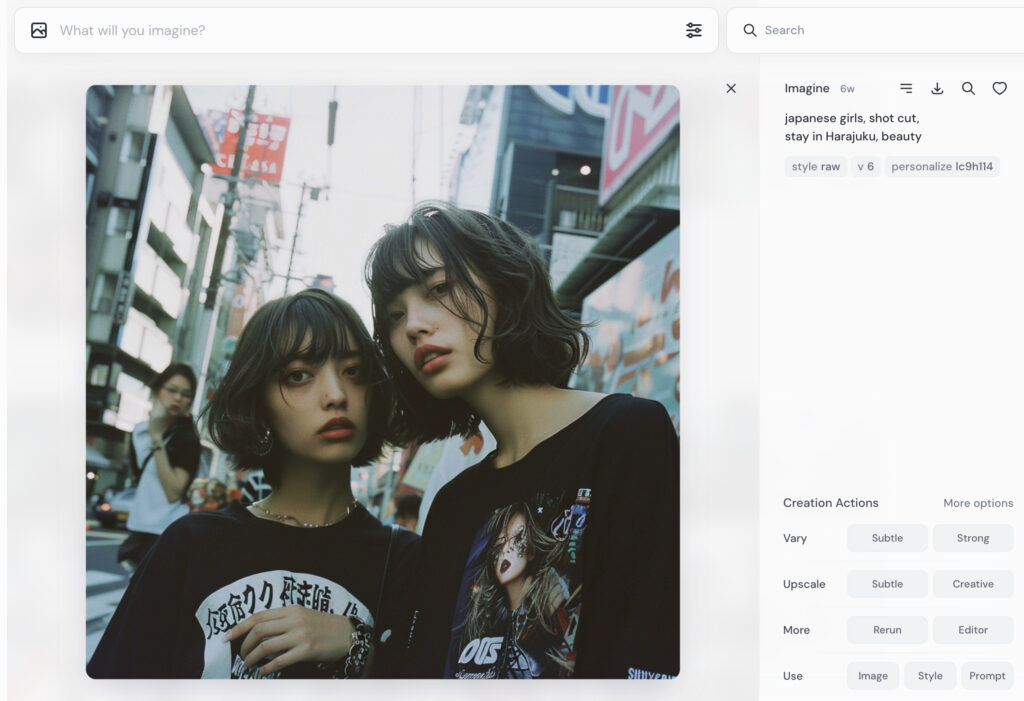
「Editor」を選択すると、編集できる画面が現れます。アウトぺディング機能のやり方はとても簡単で、画像を拡張したい範囲まで既存の画像を小さくするだけです。
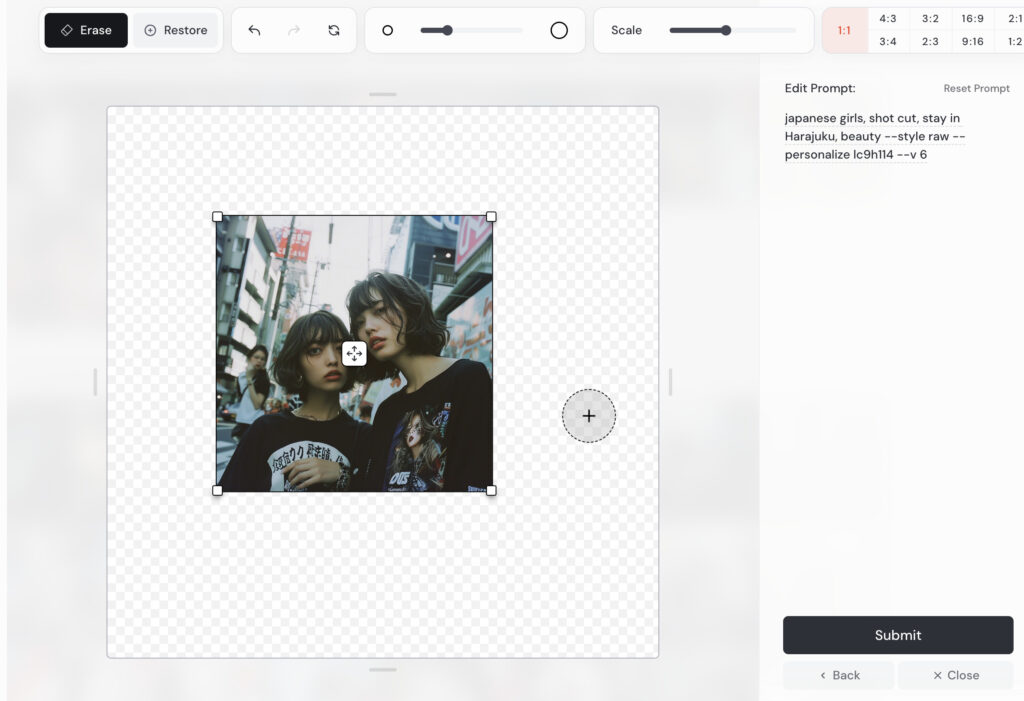
画像は角を引っ張るだけで縮小することが可能です。周りが空白になったののが分かりますが、この空白部分に新たに画像が生成されるわけです。あとは「Submit」を押すだけで画像が生成されます。こうして拡張された画像が以下になります:

これは驚きですね!ただ画像を縮小しただけですが、元の画像の雰囲気を残しつつ、体の半身部分や周りの建物がイメージとして補完されています。これは応用が効きそうな機能ですね!他の画像でもいくか試してみたいと思います!




2つの画像を拡張してみましたが、どちらも破綻することなく周囲の画像を補完することができていました。この機能があれば、アニメや漫画もMidjourneyから作れそうですね!
インペディング機能
インペディングは編集したい部分を選択し、追加したい要素をプロンプトで入力することで、編集ツールを用いることなく、画像に要素を追加できる機能です。こちらも使い方を説明していきます。
生成方法はアウトぺディング機能とほとんど同じで、画像の右下にある「Editor」ボタンから編集することが可能です。
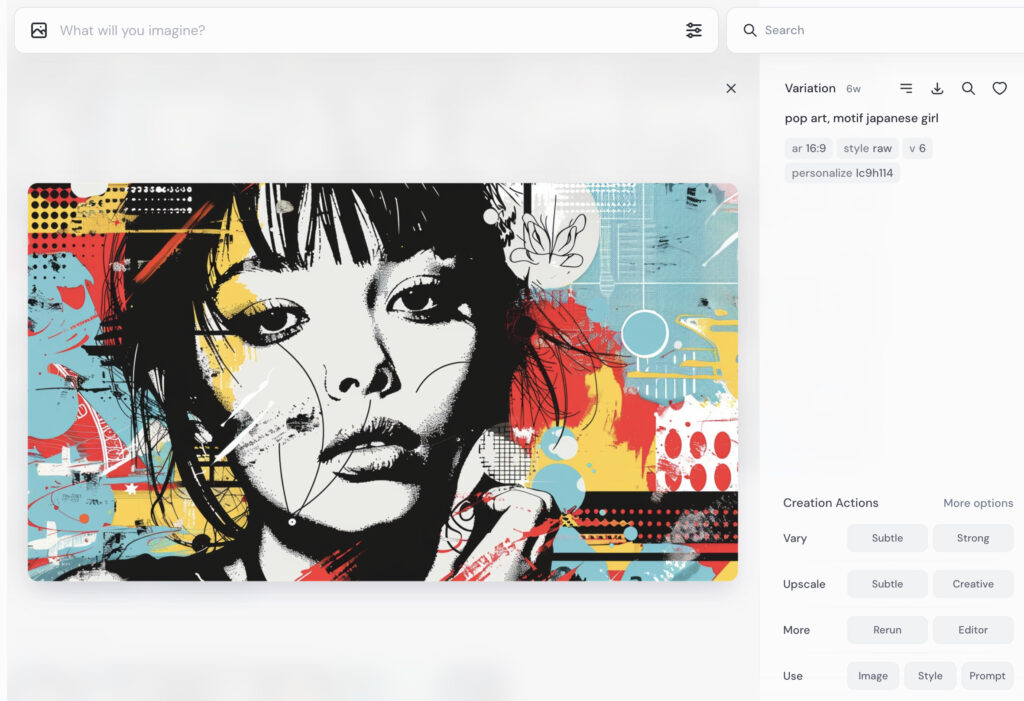
編集おページにいきますと、左上に「Erase」というボタンがあるので、消しゴムのようなツールで、追加したい要素を当てはめる場所を消していきます。今回筆者は、上記の画像にサングラスを追加したいので、目の周りをEraseで消していきます。
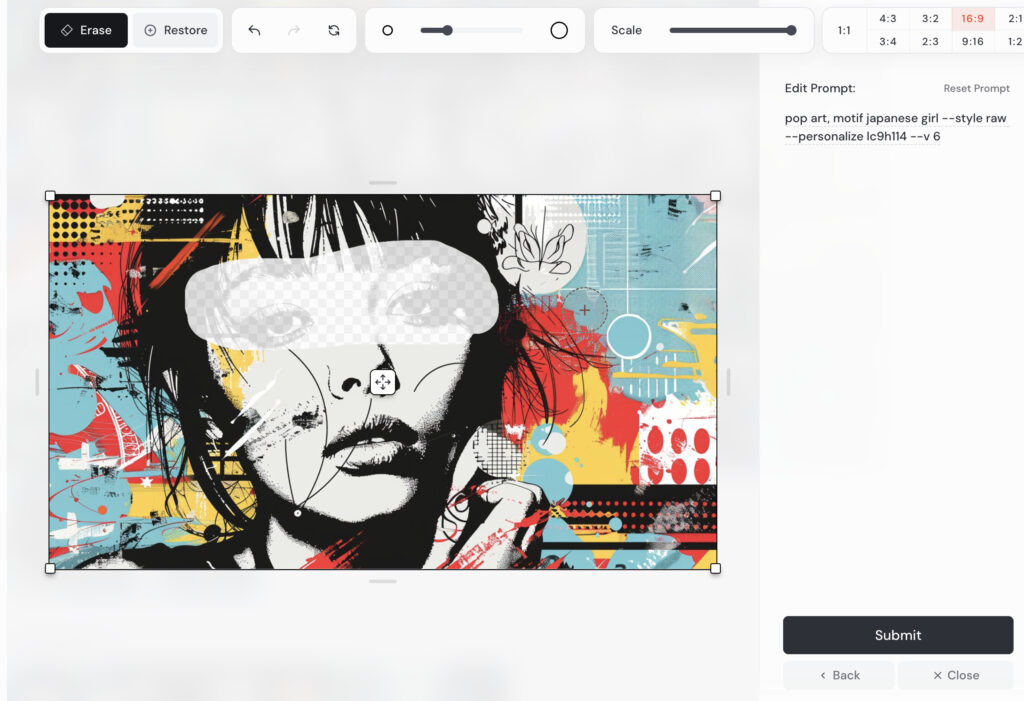
上記のように塗りつぶすだけです。簡単ですね!
続いて、右側のプロンプトに、追加したい項目のプロンプトを追記します。今回はサングラスをかけさせたいので「wearing sunglassses」と入力します。
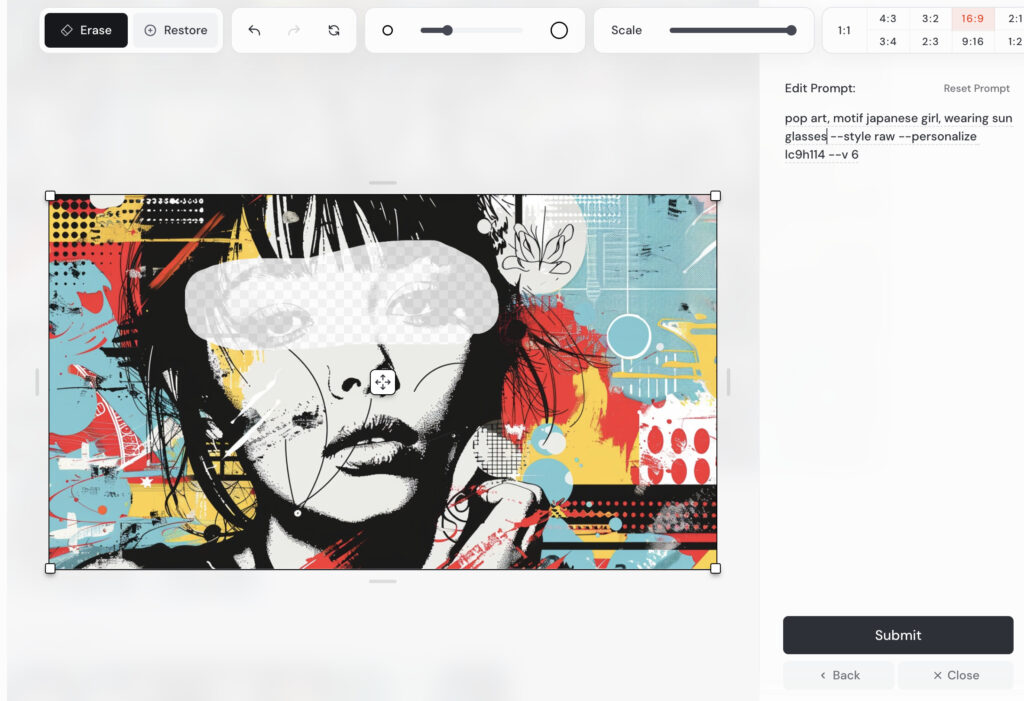
最後に、submitを押すと、なんと元の画像を崩すことなく、サングラスが追加されます!完成した画像が以下になります:
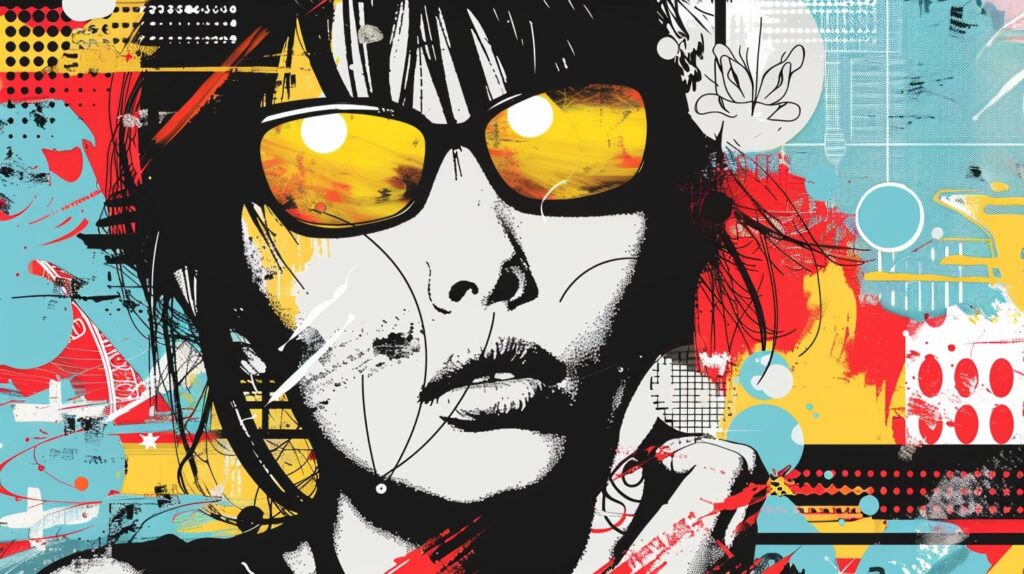
サングラスが追加されてました。これは便利です!!ですが、ちょっとサングラスが上過ぎました(笑)こういう時は、画像を押して、「Vary Sutle」「Vary Strong」を選択すれば、いい感じにしてくれます!ということで、以下の画像を完成としたいと思います:

サングラスの大きさもちょうど良くなりましたね。編集いらずで、ここまでできるようになったことに驚いています!先ほど同様に、他のパターンもいくつか作ってみます:


インペディング機能によって、レトロな街並みに突如ゴジラを出現させることも可能です。街並みにあってて、とても面白いです!


上記の画像のように、ごく自然な海にサメを出現させ、「ジョーズ」のような雰囲気を作ることも可能です。この技法であれば、先に風景だけ作成し、後からキャラクターや人物を当てはめることができるので、より自然な画像生成を実現できます!
まとめ

いかがだったでしょうか?
本日はMidjourneyの新機能である「アウトぺディング機能」と「インペディング機能」を紹介してきましたが、これは画像生成にとっては革命的な機能と言えそうです。今後は編集ツールを使わずとも、Midhourneyで大抵の画像はできると思われます!この記事を読んでいる皆様も、ぜひ一度試してみてください!
MIdjourneyのサイトはこちら
ARCHETYP Staffingではクリエイターを募集しています!
私たちはお客様の課題を解決するweb制作会社です。現在webサイト制作以外にも、動画編集者や生成AI人材など幅広い職種を募集していますのでぜひチェックしてみてください!
また、アーキタイプではスタッフ1人1人が「AI脳を持ったクリエイター集団」としてこれからもクライアントへのサービス向上を図り、事業会社の生成AI利活用の支援及び、業界全体の生成AIリテラシー向上に貢献していきます。
生成AIの活用方法がわからない、セミナーを開催してほしい、業務を効率化させたいなどご相談ベースからお気軽にお問い合わせください!
ボタンから募集中の求人一覧ページに移動できます。



